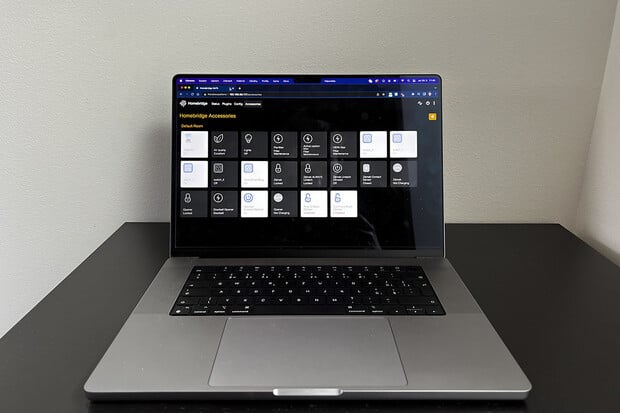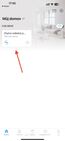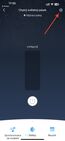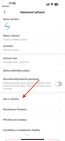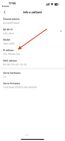Produkty Tapo jsou podznačkou společnosti TP-Link, na našem webu jste se mohli seznámit například s chytrou zásuvkou nebo chytrou žárovkou. Již brzy se můžete těšit na recenzi LED světelného pásku Tapo L920, ale ještě před samotnou recenzí se podíváme na to, jak přidat produkty značky Tapo do aplikace Domácnost, a to skrze Homebridge.
Instalujeme plugin
Začneme na úvodní stránce Homebridge (nefunguje vám přihlášení? Podívejte se na naše řešení nejčastějších problémů). Odkážeme se na záložku Plugins a do vyhledávacího pole zadáme TPLink Tapo, což je plugin, který ovládne správu chytrých zásuvek, žárovek a právě i LED světelných pásků z dílny Tapo. Instalace zabere pár minut.
Pokud pluginy raději instalujete skrze Terminál, není problém. Otevřeme Homebridge, v nastavení Terminál a zadáme následující příkaz:
npm install -g homebridge-tp-link-tapo@latest
V obou případech se po instalaci objeví následující okno:
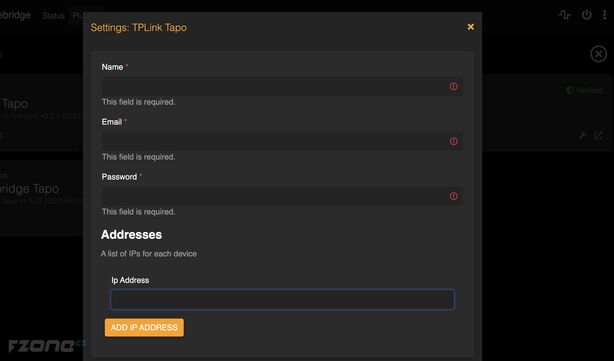
Už samotné nastavení vypadá velice jednoduše. Základem je mít vytvořený účet, což už zřejmě máte, protože bez toho se k přidání příslušenství do aplikace Tapo pro iOS a Android stejně nedostanete. Vyplníte tedy e-mail a heslo. Možná vás zaskočí kolonka „Name“, zde stačí napsat cokoli vás napadne, tento název se totiž objeví jen v konfiguračním souboru, tedy ne v aplikaci Domácnost. V našem případě jsme tedy vybrali název Tapo, použít můžete klidně stejný název.
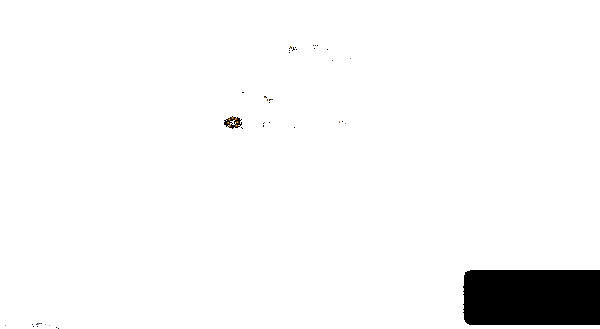
Dostáváme se k poslední části: zapsání IP adresy příslušenství. Možná se teď vyděsíte a přemýšlíte nad tím, jak budete „tahat“ IP adresu ze skrytých zákoutí vašeho routeru, ale nebojte, nic takového. Stačí otevřít aplikaci Tapo ve vašem smartphonu, otevřít profil daného zařízení, následně kliknout na ikonu ozubeného kolečka a vybrat možnost Info o zařízení. V této záložce najdete různé informace, nám však bude stačit IP adresa, kterou si přímo opíšeme do příslušeného políčka v Homebridge.
Pokud máte více příslušenství, například chytrou žárovku, zásuvku či cokoli jiného, stačí přidat další kolonku pro zapsání IP adresy kliknutím na možnost ADD IP ADRESS. Nemusíte se bát, že si příslušenství následně nepoznáte, název do aplikace Domácnost se totiž bude shodovat s tím, jak máte zařízení pojmenované v aplikaci Tapo, tedy například „Světelný pásek“, „Zásuvka – ložnice“, „Žárovka – obývací pokoj“.
Vyplněno? Skvělé, stačí uložit kliknutím na Save a následně restartovat Homebridge server.
Pokud jste postupovali správně, během 3 minut se nově přidané příslušenství objeví v aplikaci Domácnost. Skrze pásek můžete měnit intenzitu jasu, nastavit si libovolnou barvu z palety, zkrátka to stejné co s páskem, který plně podporuje Apple HomeKit. Pásek pochopitelně můžete začlenit mezi scény i automatizace, chová se zkrátka jako klasické příslušenství, které podporuje HomeKit a Apple k němu tak i přistupuje.